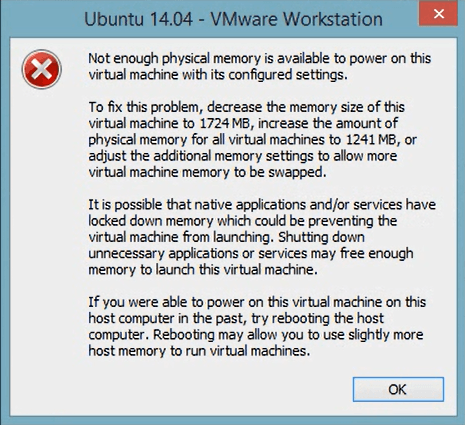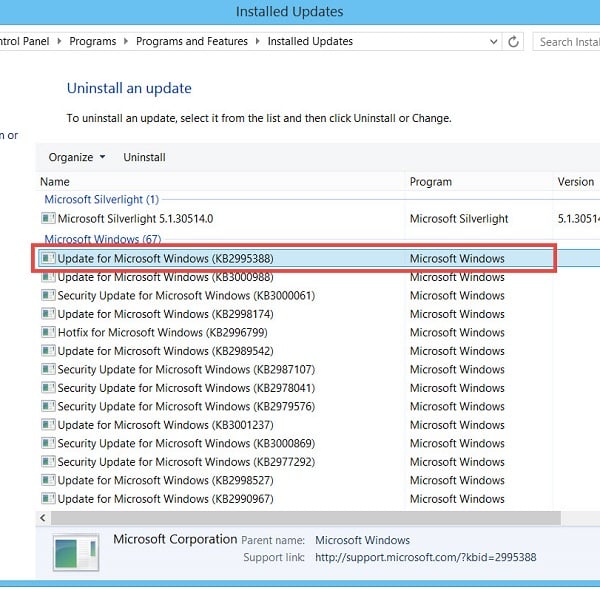Các khái niệm chi tiết về MBR, GPT, BIOS và UEFI khá dài dòng nên trong bài viết này mình muốn cung cấp thông tin khái quát và so sánh giữa MBR với GPT, BIOS với UEFI sao cho ngắn gọn dễ hiểu nhất.
So sánh giữa MBR với GPT
MBR và GPT đều là hai tiêu chuẩn của ổ cứng quy định cách thức nhập xuất dữ liệu, sắp xếp và phân vùng ổ đĩa. Chúng ta có thể sử dụng các phần mềm để chuyển từ ổ cứng MBR sang GPT và từ ổ cứng GPT sang MBR. Bảng dưới đây so sánh sự khác nhau giữa 2 chuẩn ổ cứng này.
| MBR | GPT |
| Ra đời từ 1983 trên các máy tính IBM | Mới ra đời những năm gần đây |
| Hỗ trợ ổ cứng tối đa 2 TB (2 000 GB) | Hỗ trợ ổ cứng tới 1 ZB ( 1 tỷ TB) |
| Hỗ trợ tới đa 4 phân vùng trên mỗi ổ đĩa | Hỗ trợ tối đa 128 phân vùng ổ đĩa |
| Hỗ trợ tất cả các phiên bản HĐH Windows | Chỉ hỗ trợ các phiên bản Windows 7, 8, 8.1, 10 64bit |
| Có thể sử dụng trên cả máy tính dùng chuẩn BIOS hay UEFI | Chỉ hỗ trợ các máy tính dùng chuẩn UEFI |
Do ưu điểm vượt trội của GPT và hiện nay máy tính ngày càng rẻ, cấu hình CPU, RAM, ổ cứng ngày càng tăng lên đáp ứng được cấu hình Windows 64 bit nên các máy tính mới đều dần dần chuyển qua chuẩn GPT.
So sánh giữa BIOS và UEFI
BIOS (đầy đủ là Legacy BIOS) và UEFI (Apply gọi là EFI) đều là phần mềm hệ thống kiểm tra các thiết bị vào ra trên máy tính của bạn, khi khởi động máy tính thì BIOS hoặc UEFI sẽ kiểm tra máy tính các thông số card màn hình, Ram, CPU,.. và gửi thông số đó cho HĐH và sau đó máy tính sẽ khởi động.
| Legacy BIOS | UEFI |
| Ra đời từ 1975 | Mới ra đời từ 2005 |
| Không hỗ trợ ổ cứng chuẩn GPT | Hỗ trợ cả hai loại ổ cứng MBR và GPT |
| Tốc độ khởi động trung bình | Tốc độ khởi động HĐH sẽ nhanh hơn nếu dùng chuẩn UEFI |
Mọi chức năng của BIOS đều được UEFI hỗ trợ và có thêm nhiều ưu điểm vượt trội nên UEFI đang thay thế hoàn toàn BIOS. Bạn không thể chuyển đổi qua lại giữa BIOS và UEFI.
MBR/BIOS và GPT/UEFI
các máy tính hiện này thường sử dụng theo cặp nếu dùng BIOS thì sẽ dùng ổ cứng chuẩn MBR còn nếu dùng UEFI thì sẽ dùng ổ cứng GPT. Bạn không thể dùng ổ cứng chuẩn GPT trên máy tính dùng BIOS nhưng có thể dùng cả hai chuẩn ổ cứng GPT và MBR trên UEFI. Tuy nhiên nếu sử dụng UEFI thì bạn nên dùng ổ cứng chuẩn GPT.
Khi bạn dùng GPT/UEFI thì tốc độ khởi động và tắt máy sẽ nhanh hơn đáng kể so với dùng MBR/BIOS hoặc MBR/UEFI.


![[IMG]](http://baovebaominh.com/uploader/news/06-2015/nhung-website-giup-ban-kiem-tien-tu-anh-01.jpg)
![[IMG]](http://baovebaominh.com/uploader/news/06-2015/nhung-website-giup-ban-kiem-tien-tu-anh-02.jpg)
![[IMG]](http://baovebaominh.com/uploader/news/06-2015/nhung-website-giup-ban-kiem-tien-tu-anh-03.jpg)
![[IMG]](http://baovebaominh.com/uploader/news/06-2015/nhung-website-giup-ban-kiem-tien-tu-anh-04.jpg)
![[IMG]](http://baovebaominh.com/uploader/news/06-2015/nhung-website-giup-ban-kiem-tien-tu-anh-05.jpg)
![[IMG]](http://baovebaominh.com/uploader/news/06-2015/nhung-website-giup-ban-kiem-tien-tu-anh-06.jpg)
![[IMG]](http://baovebaominh.com/uploader/news/06-2015/nhung-website-giup-ban-kiem-tien-tu-anh-07.jpg)
![[IMG]](http://baovebaominh.com/uploader/news/06-2015/nhung-website-giup-ban-kiem-tien-tu-anh-08.jpg)